1. 登录 hyper.ai,在「教程」页面,选择「使用 Ollama 和 Open WebUI 部署 Llama3-8B-Instruct」或「用 Ollama 和 Open WebUI 部署 Llama3 70B」。
接下来小编将以「使用 Ollama 和 Open WebUI 部署 Llama3-70B」教程为例介绍。
2. 点击「在线运行此教程」,页面跳转后,点击右上角「克隆」,将该教程克隆至自己的容器中。
4. 跳转后,选择「NVIDIA RTX A6000 48GB 」、选择镜像「PyTorch」,点击「下一步:审核」。新用户使用下方邀请链接注册,还可获得 4 小时 RTX 4090 + 5 小时 CPU 的免费算力时长!
HyperAI超神经专属邀请链接(直接复制到浏览器打开即可注册):
https://openbayes.com/console/signup?r=6bJ0ljLFsFh_Vvej
注意:如果运行的是「使用 Ollama 和 Open WebUI 部署 Llama3-8B-Instruct」教程,选择「NVIDIA GeForce RTX 4090」运行即可。
5. 点击「继续执行」,等待分配资源,当状态变为「运行中」后,点击「打开工作空间」。
6. 打开工作空间后,在启动页新建一个终端会话,然后在命令行里输入以下内容,启动 Ollama。
OLLAMA_MODELS=/openbayes/home/ollama-models ./ollama serve
7. 再新建一个终端页面,然后在命令行里输入以下内容,启动 Open WebUI。
bash /openbayes/input/input1/open-webui/backend/start.sh
8. 稍等片刻,当命令行出现「INFO:Uvicorn running on http://0.0.0.0:8080」后,拷贝右侧 API 地址到浏览器地址栏中,即可打开 Open WebUI 页面。请注意,用户需在实名认证后才能使用 API 地址访问功能。
1. 打开 Open WebUI 界面后,登录账号。
目前,HyperAI超神经官网已上线了数百个精选的机器学习相关教程,并整理成 Jupyter Notebook 的形式。
https://hyper.ai/tutorials
以上就是小编本次分享的全部内容了,希望这次的内容对您有所帮助。如果大家还想学习其他好玩的教程,欢迎留言或私信告诉我们项目地址,小编将会为你量身打造课程,教你如何玩转 AI。
1.https://mp.weixin.qq.com/s/bw1-e9Nou7CeR-9iaGNLNA
2.https://mp.weixin.qq.com/s/GoxWufZhemddpvCkOwYAKg
3.https://mp.weixin.qq.com/s/tkMb2RRblCvOpxP7yBTl-w
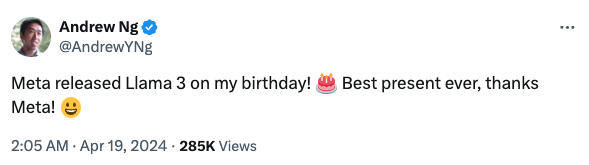
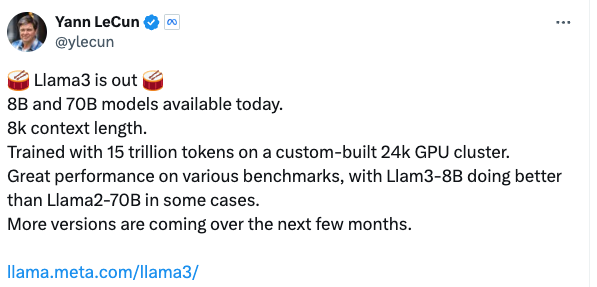
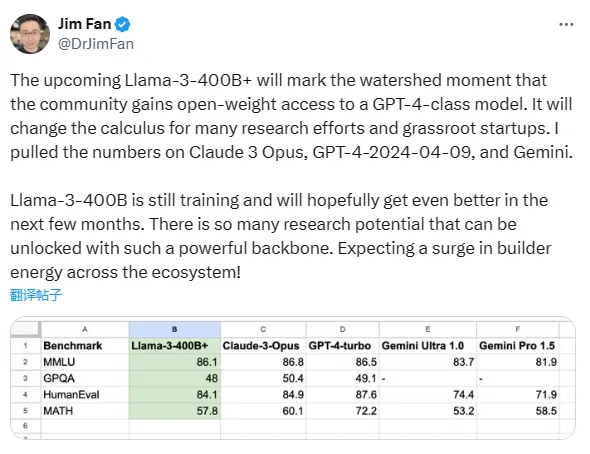
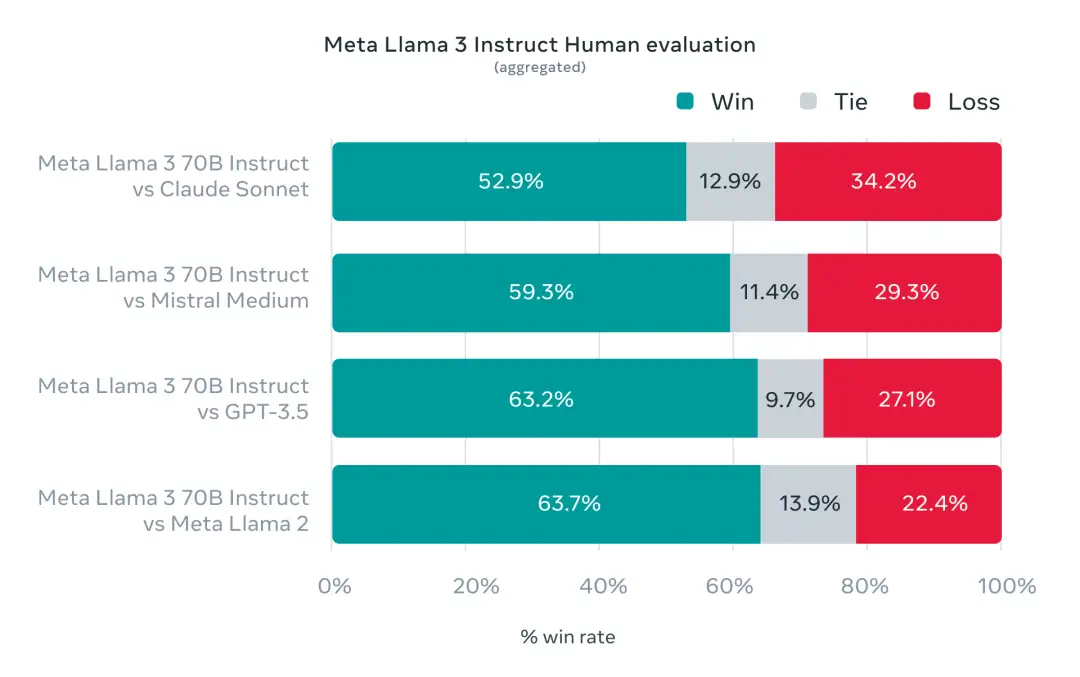

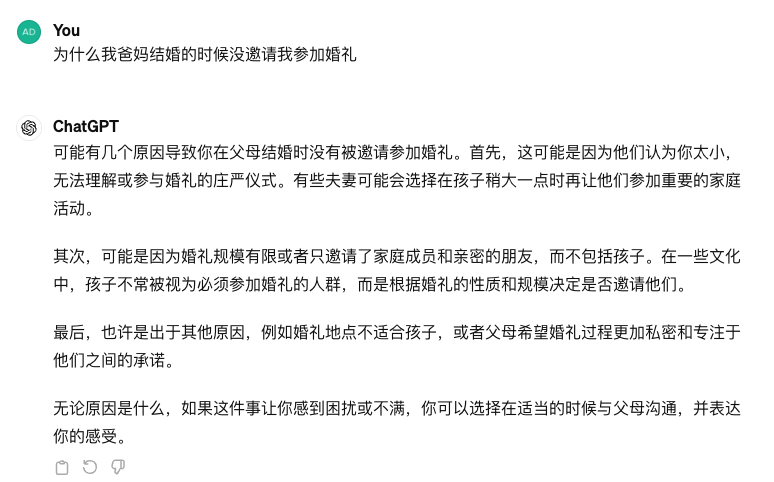
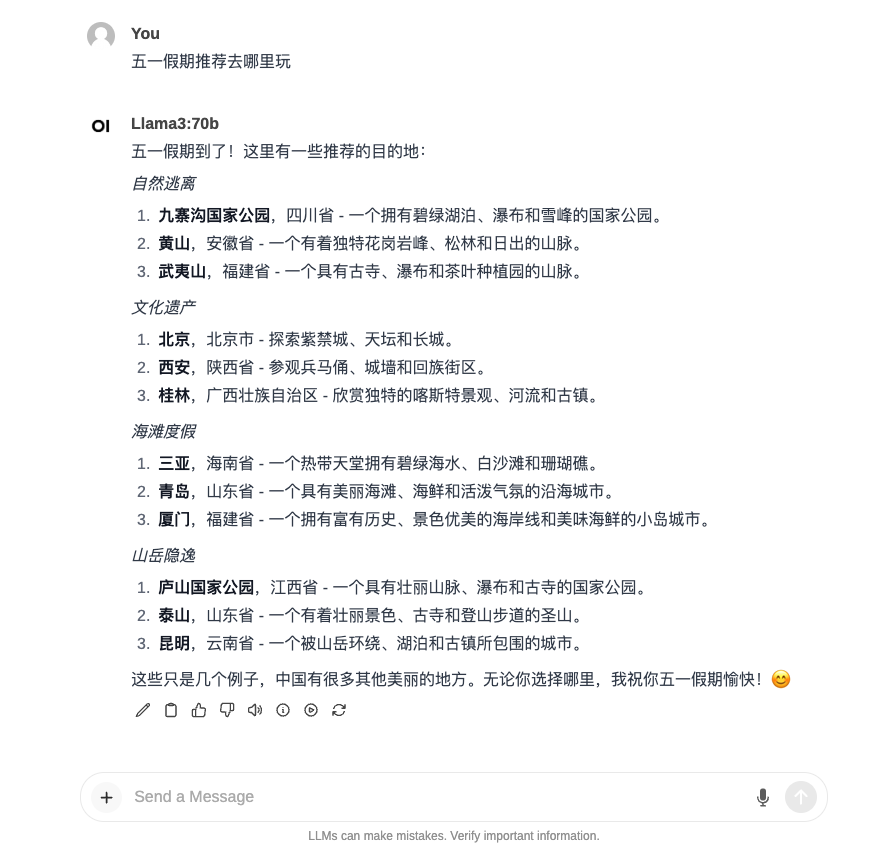
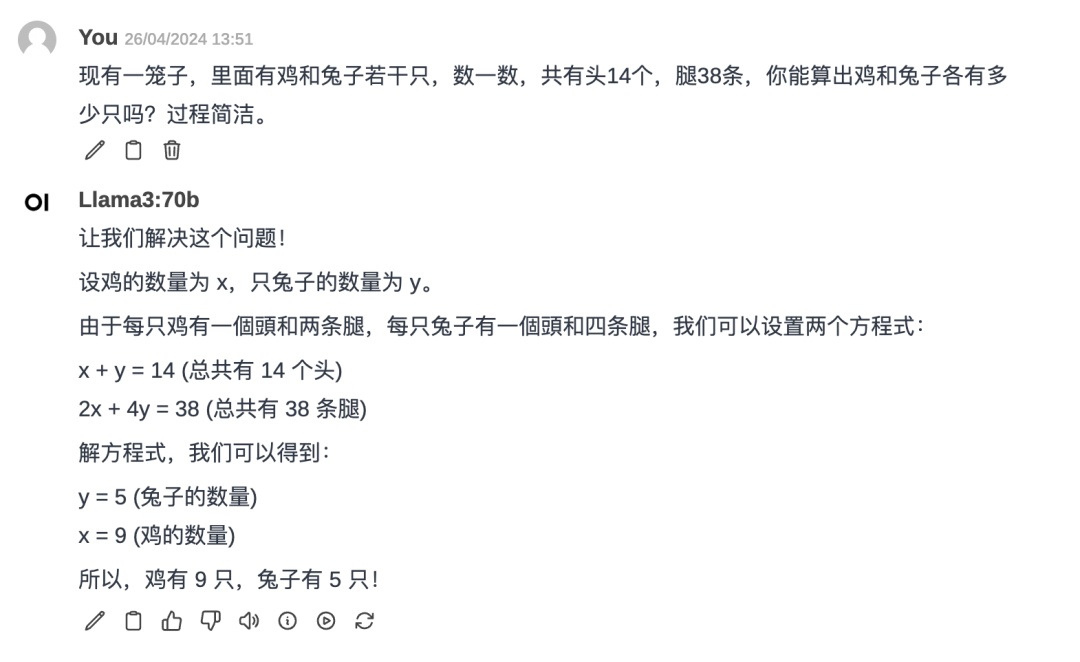
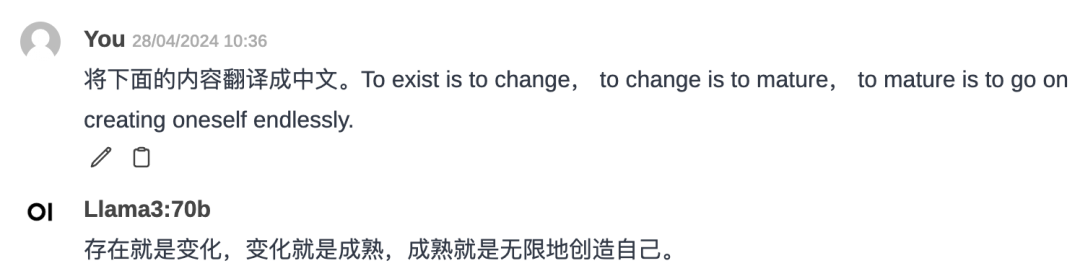
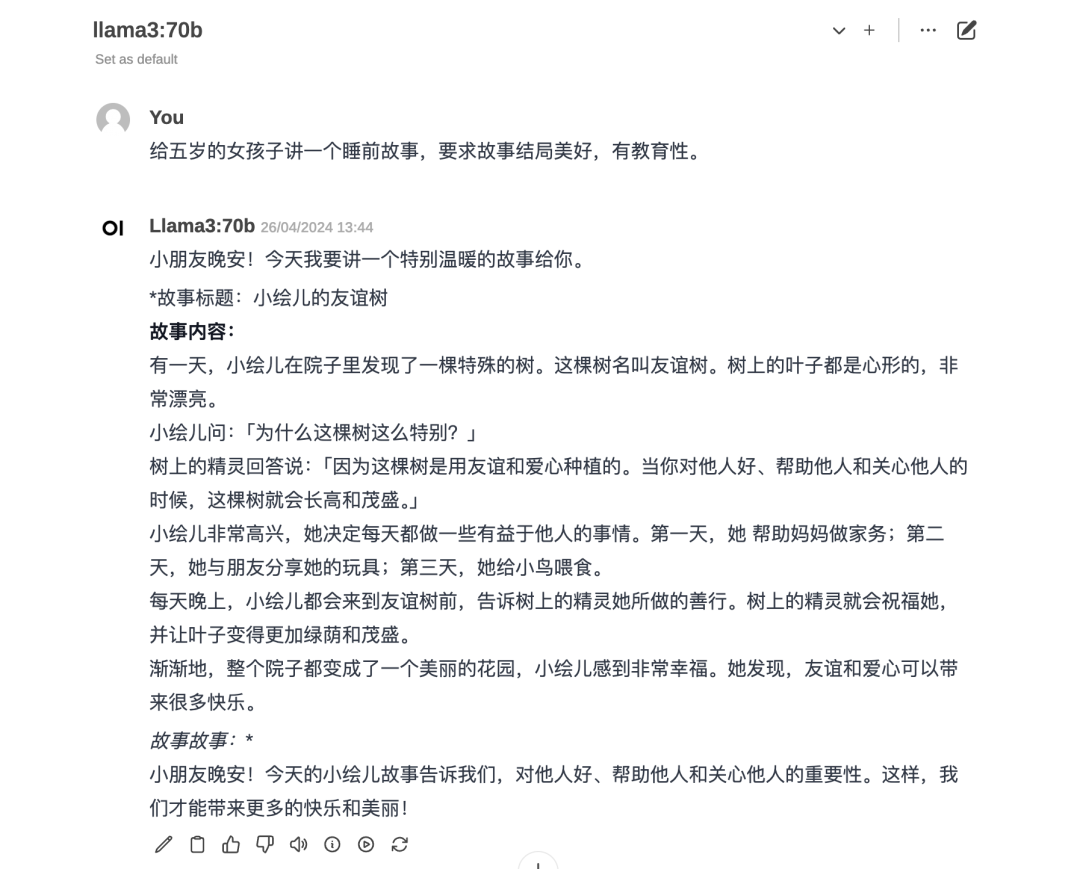

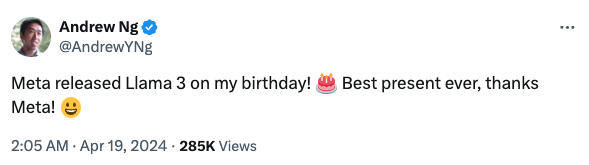
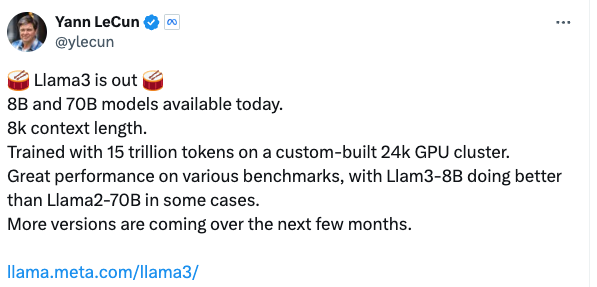
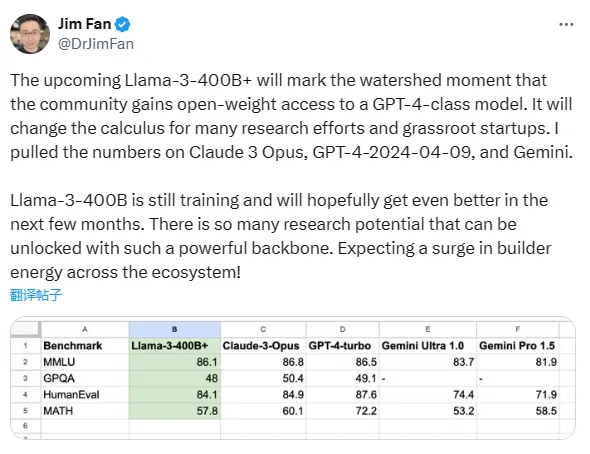
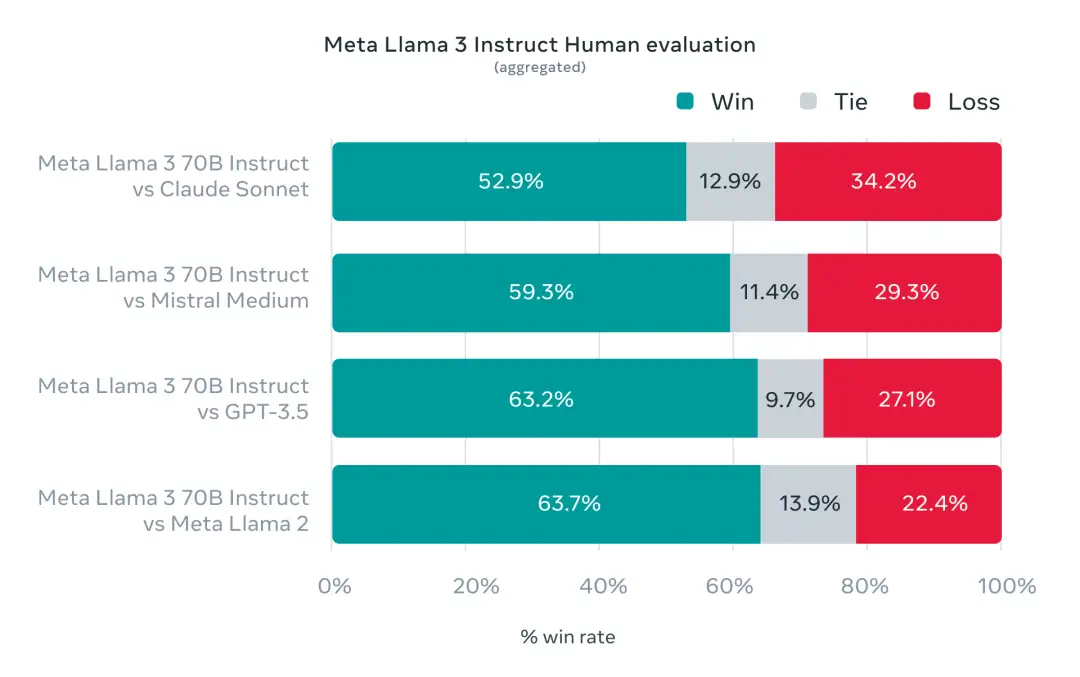

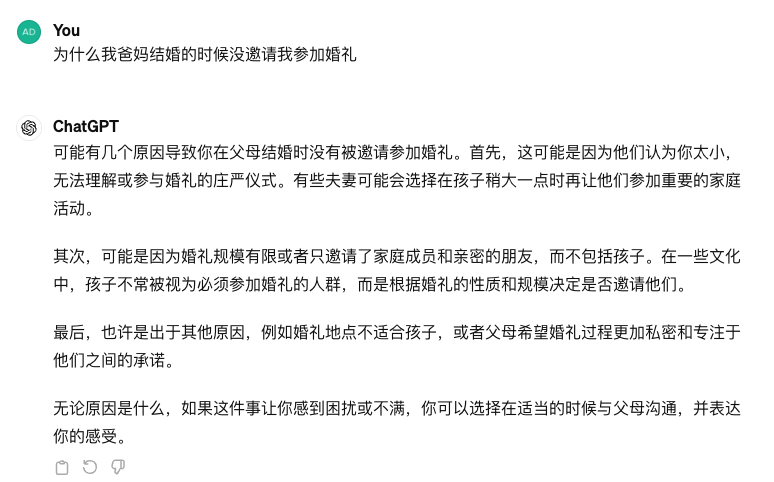
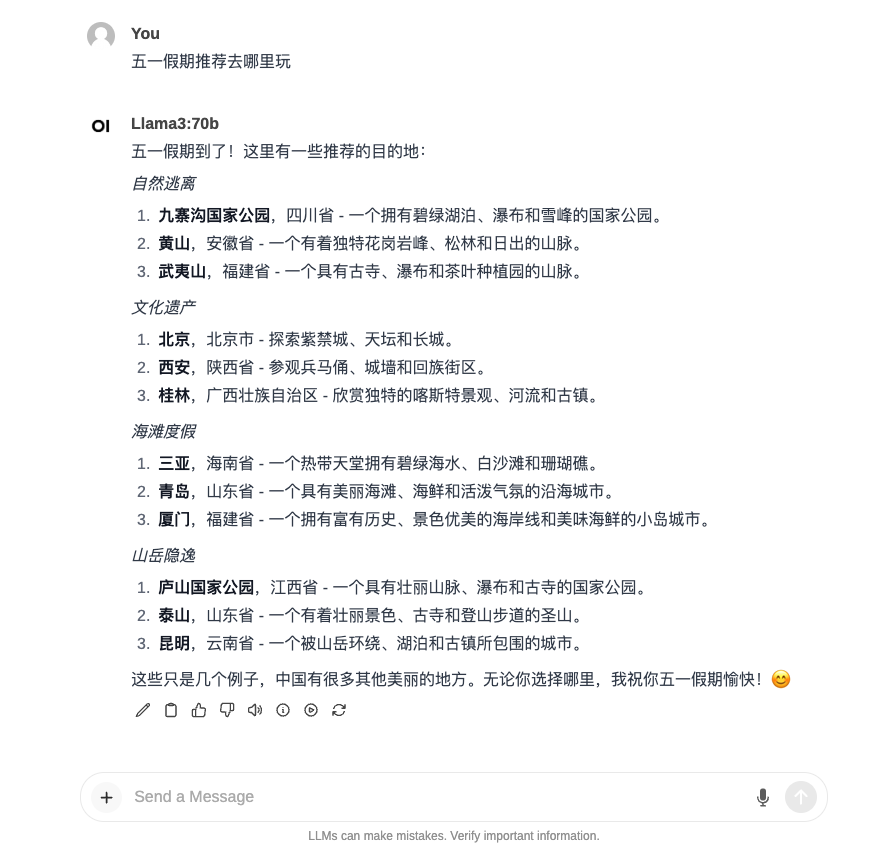
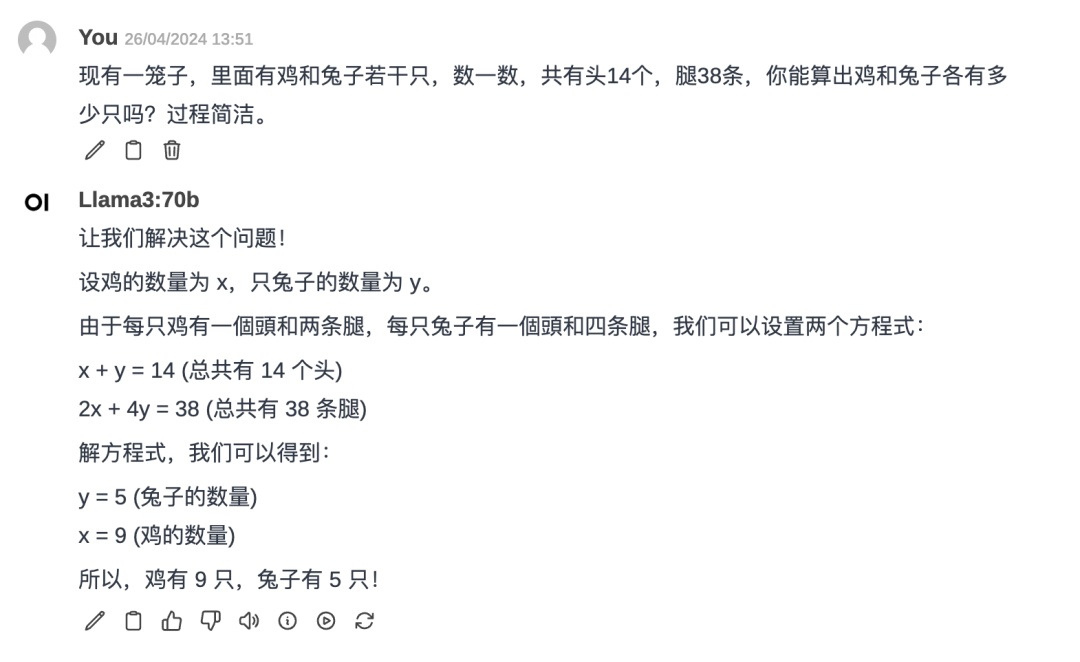
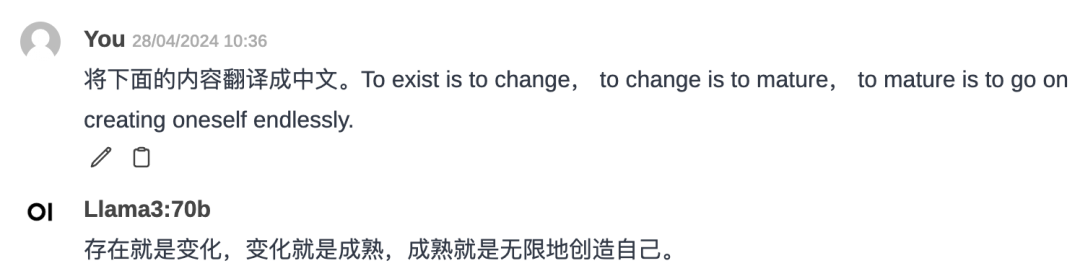
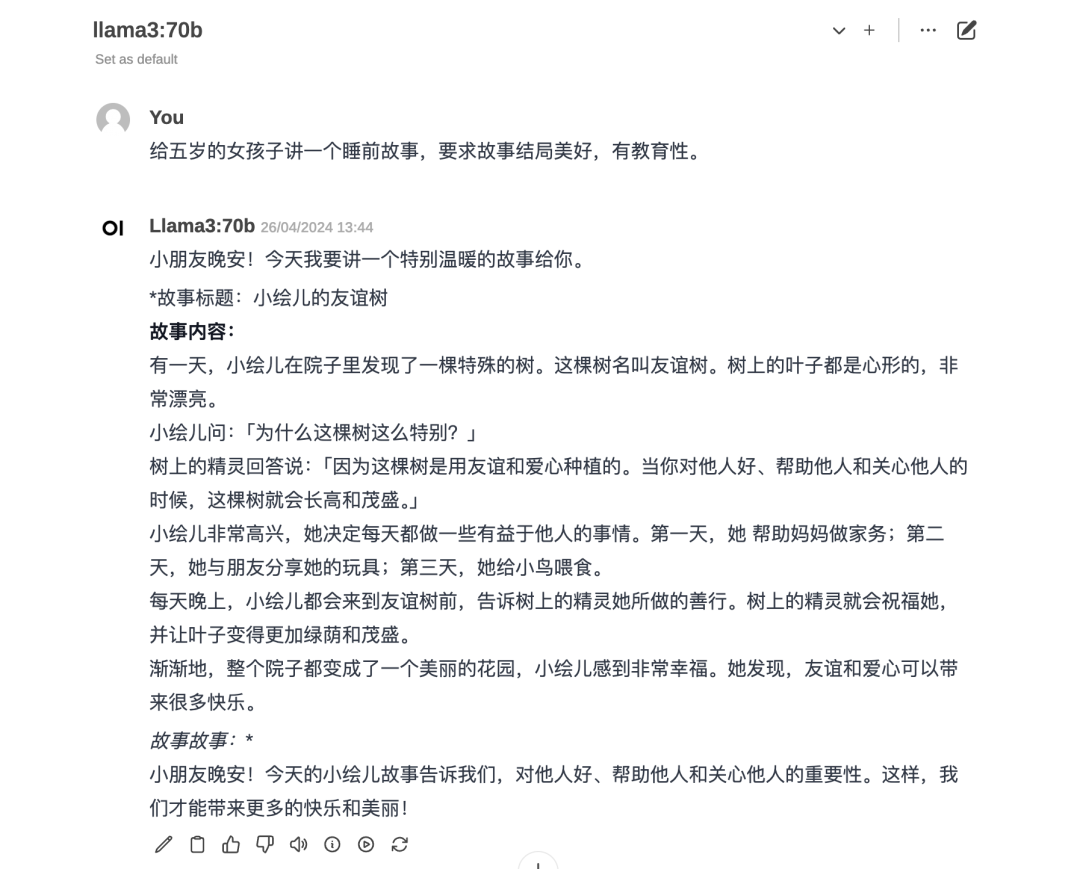
评论
沙发等你来抢